
最近在整理各種連結時,發現windows還是office有個很貼心的複製(Ctrl+C)及貼上(Ctrl+V)功能,不用辛苦的複製文字後還要再加入超連結,直接以滑鼠拖曳選擇想要複製的標題文字(已帶有連結功能)後,
在WORD, EXCEL, PPT上直接貼上就自動帶上了!
以龍吟問路的文章為範例,先滑鼠拖曳選擇想要複製的標題文字(已帶有連結功能)

▶WORD

▶Excel

▶PPT

另外也分享一個超好用的windows 10的新功能「剪貼簿」,可以記憶複製過的內容,按windows鍵+V就可以看到windows幫妳記憶了多少資料,可以重複貼上
這個功能類似於安卓系統手機的剪貼簿功能,不知道ios系統是否也叫剪貼簿😁
初次使用的朋友要先開啟剪貼簿功能👉進入「設定」-「系統」內「剪貼簿」將功能啟動。
(如下圖)

之後只要按下windows鍵+V,就可以選擇要貼上何種複製過的文字內容囉
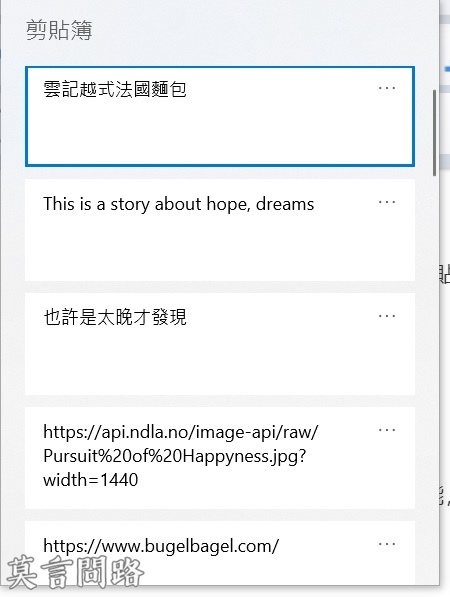
windows鍵可以在鍵盤上的Fn鍵旁邊找到

(圖片來源: 老王電腦系統)
若是使用 Android 手機,也可安裝「微軟桌面」 App進行手機和電腦跨裝置同步,共享同一個剪貼簿。也就是說讓電腦端複製的文字內容直接在手機貼上。
不過莫言初次安裝後等於讓手機的桌面完全替換成Microsoft Launcher(像換了新手機的感覺),莫言目前還不打算使用這個跨裝置的功能,安裝路徑及評價如何可先參考使用者的意見
也許這個功能很多電腦文書達人都知道了,但對莫言來說有種相見恨晚的感覺![]() 也分享給有需要的朋友們參考囉
也分享給有需要的朋友們參考囉
![]() 順道也分享好用的win鍵快捷鍵
順道也分享好用的win鍵快捷鍵
Windows 標誌鍵 + D 顯示或隱藏桌面。
Windows 標誌鍵 + Alt + D 顯示或隱藏桌面上的日期和時間。
Windows 標誌鍵 + E 開啟 [檔案總管]。
Windows 標誌鍵 + I 開啟 [設定]。
Windows 標誌鍵 + L 鎖定您的電腦或切換帳戶。
Windows 標誌鍵 + M 將所有視窗最小化。
Windows 標誌鍵 + R 開啟 [執行] 對話方塊。
Windows 標誌鍵 + S 開啟搜尋。
Windows 標誌鍵 + Shift + S 抓取部分螢幕的螢幕擷取畫面。
Windows 標誌鍵 + V 開啟剪貼簿。
Windows 標誌鍵 + 句號 (.) 或分號 (;) 開啟 Emoji 面板。
Windows 標誌鍵 + 逗號 (,) 暫時預覽桌面。
Windows 標誌鍵 + 數字 開啟桌面,並啟動釘選在工作列中該數字所指位置的應用程式。 如果應用程式已在執行中,則切換到該應用程式。
Windows 標誌鍵 + 向上鍵 將視窗最大化。
Windows 標誌鍵 + 向下鍵 從螢幕移除目前的應用程式,或將桌面視窗最小化。
Windows 標誌鍵 +向左鍵 將應用程式或桌面視窗向螢幕左側最大化。
Windows 標誌鍵 +向右鍵 將應用程式或桌面視窗向螢幕右側最大化。
☝這兩個功能超級好用,可參考靈王問路的示範電腦螢幕│分割畫面│windows│寫文章│撰寫報告│實用技巧
Windows 標誌鍵 + Home 將使用中桌面視窗以外的所有視窗最小化 (再按一下可還原所有視窗)。
Windows 標誌鍵 + 空格鍵 切換輸入語言及鍵盤配置。
部分資料引用自: https://3c.ltn.com.tw/news/39306
Windows 中的鍵盤快速鍵

地藏王菩薩愛您,迎接地藏王菩薩進入您的人生,
推薦您以下三個天界之舟出品的禱告運用,點閱播放
讓地藏王菩薩幫助您~
驅離邪靈惡鬼騷擾、財運亨通、身體健康、擺脫惡疾、人生順遂。
如果您遇到鬼壓床、運勢差、體虛多病,想要提升運勢...推薦您禱告運用:驅魔篇
如果您想要提升財運、想要創業、已有自營事業...推薦您禱告運用:發財篇
如果您正遇上癌症、或是親友罹癌...推薦您多多利用禱告運用:抗癌篇|時常播放 諸佛護持






 留言列表
留言列表

